- Home
- 一覧
-
[PC設定]Windows11インストール後の初期設定(MS-settings)
Windows11をインストールした後のちまちまと毎回行う設定をまとめておこうと思います。
Windows10からちょこちょこ変わってて使いづらいんだか慣れれば使いやすいんだか、
毎回どうだっけこうだっけだらだらやるの時間かかるしめんどくさいので見ながら進められるようにメモです。FPS等のゲーム用途ですがゲームに最適化とかでなく邪魔なものを消す感じで。
インストール後
microsoftアカウントでログインする。
キーボードにUSを追加します。(必要があれば)
他設定は全部オフ・スキップ
初回起動
- パーティション分割
CドライブをOS等用にパーティション分割したほうが管理が楽。
200GBぐらい割り当てとけば今のところ大丈夫そう。適当
コントロールパネル(control)->システムとセキュリティ->ディスクの管理
あるいは
Win+X同時押し->ディスクの管理
- 復元ポイントの作成
なんかいじるつもりなら復元ポイントを作成しておくと復旧が楽かもしれない。
戻したくないとこ戻ったり戻らなかったり便利なものではないので使わないに越したことはなさそう。
ショートカット:Win+R同時押し-> sysdm.cpl を実行
システムのプロパティ -> システムの保護 から復元ポイントを作成
設定(Ms-settings:)
設定を開く (ショートカット:Win+R同時押し-> Ms-settings: を実行)
システム
ディスプレイ
└グラフィック
ゲームを高パフォーマンスにする └既定のグラフィックス設定変更
├ハードウェアアクセラレータGPUスケジューリング(HAGS)
cpuの処理を一部gpuにやらせるオフロード機能。
cpuに余裕があるならオフ、ないならオンが効く、と見かけた。
もうwin11だし最新ver最新ハードだと最適化されてたりするんだろうか。(要検証)
Windows 10 GPU Hardware Scheduling: Is It Worth Turning On?
Should I turn on HAGS using the latest windows 11 version and Nvidia Driver?├可変リフレッシュレート(VRR)
VRRはリフレッシュレート以下のFPS時に同期するいわゆるGSYNC系なやつ。
対応ゲームとか関係なくOS側でVRRできるのだろうか。
GSYNC自体環境とか諸説ありそう。
SYNC使うにしてもNvidiaコントロールパネルのほうが便利だしオフでよさそう。└ウィンドウゲームの最適化
DirectX12以前の古いゲームをどうこうする機能。今更だしオフでよさそう
DX11はfpsが稼げないので低スぺのPCはオンにしたらFPS稼いだりできるのだろうか、何も知らない。サウンド
├音量ミキサーを開く (ショートカット:Win+R同時押し-> SndVol を実行)
外付けDACを使用する場合マスター音量100にする
システム音が必要な人はシステム音を下げる└サウンドを開く (ショートカット:Win+R同時押し-> mmsys.cpl を実行)
├再生・録音
モニターのスピーカー機能とか使わないものを無効化 └デバイスプロパティ
機器に合わせてbit・Hz設定、排他モード:オン、明瞭化・立体音響:オフ ├サウンド
システム音が必要なければシステムサウンドなしに設定 └通信
何もしないに設定 通知
全部オフ 電源
- 電源オプション(コントロール パネル\ハードウェアとサウンド\電源オプション)を開く (ショートカット:Win+R同時押し-> powercfg.cpl を実行)
バランスでなく高パフォーマンスを選択する。バランスはベンチマークソフトを完走できないことがあった。
またプラン設定の変更からいくらかのプラン設定を行える。USBのセレクティブサスペンドを無効にしておく。
究極のパフォーマンスプランはコマンドプロンプト(cmd)を開き下記を実行することで追加される。
powercfg -duplicatescheme e9a42b02-d5df-448d-aa00-03f14749eb61- 電源プランの作成
GillさんのnotePC設定備忘録-Gilloverで方法等紹介されているがQuickCPUというソフトで電源プランの確認・作成が行える。(その他BIOSでやるようなCPUの設定を行える)
自分でプランを作成せずとも、電源プランの設定内容を知ることができるので見てみたり、高パフォーマンスと究極のパフォーマンスとを比較してみたりすると面白いかもしれない。
内容としてはノパソ用の省電力機能や各種接続のスリープ設定、CPU電源管理の閾値設定等であった。
- 高速スタートアップ
電源オプション(powercfg.cpl)->電源ボタンの操作を選択する を開く(コントロール パネル\ハードウェアとサウンド\電源オプション\システム設定)
高速スタートアップを無効に設定する。
整合性やwinupdate等あまりよくないらしい
ストレージ
├一時ファイル
いらなければ消す ├ストレージセンサー・クリーンアップ対象候補
定期的に一時ファイルを消したりその設定したり。 └ストレージの詳細設定
├新しいコンテンツの保存先
保存ドライブの指定。指定するとドキュメントとかビデオとかのフォルダが作成される。
データ保存用ドライブを指定。└ドライブの最適化
ドライブの最適化(ショートカット:Win+R同時押し-> dfrgui.exe を実行)を開く
定期的に実行設定もできるマルチタスク
├ウィンドウのスナップ
ウィンドウスナップ時の自動配置設定
とりあえずオンで使ってて邪魔と感じた項目消せばよさそう├Edgeタブの表示
表示しない。Edge使用しない。 ├デスクトップ
マルチモニター時にタスクバー等に画面内ウィンドウのみを表示するか
すべてのデスクトップ。└ウィンドウのシェイク
オフ。いらない。 Bluetoothとデバイス
プリンターとスキャナー
└プリンターの環境設定をオフ
マウス
マウスのプロパティを開く (ショートカット:Win+R同時押し-> main.cpl を実行)
├ポインター
ドット絵など任意のカーソルアイコンがある場合はカーソルフォルダを開き保存する。
(ショートカット:Win+R同時押し-> Cursors を実行)
ポインタを変更する。通常選択をcrossにする。
ポインターの影を無効にする├ポインターオプション
ポインター速度をDPI等に応じて変更する。
使いづらいのでポインター精度を高めるを無効(普通ゲーム内ではそもそもこの加速は関係ないから有効が好きなら有効でよい。)自動再生
お好みに
個人用設定
背景
背景をカスタマイズを画像
色
透明効果をオフ
タスクバーが透ける必要はない
テーマ
デスクトップアイコンの設定からデスクトップアイコンのオンオフやアイコンの設定
ロック画面
トリビアやヒントなどの情報を表示しない
スタート
さらにピン止めを表示する
その他オフ
フォルダー->表示したいものをお好みで
タスクバー
タスクバー項目->オフ
システムトレイアイコン->オフ
非表示のシステムトレイアイコン->表示したいソフトをオン
タスクバーの動作->好み。左揃えとすべてのディスプレイに表示
アプリ
インストールされているアプリ
いらない初期インストールアプリを消す。powershell iseは消さない
オプション機能
いらない機能を消す
スタートアップ
いらないものをオフ
ゲーム
全部オフ
スタートメニュー
スタートメニューのいらないやつを片っ端から消す
スタートメニューに欲しいショートカットを追加する
エクスプローラーのアドレスバーに
C:\ProgramData\Microsoft\Windows\Start Menu\Programsあるいはデスクトップ上で右クリックメニューの ショートカットを作成 から
"C:\ProgramData\Microsoft\Windows\Start Menu\Programs"スタートメニューのフォルダに飛び、必要なショートカットを突っ込む。
ユーザーごとのスタートメニューは
"C:\Users\ユーザー名\AppData\Roaming\Microsoft\Windows\Start Menu\Programs"タスクバー
タスクバーのフォルダ
“C:\Usersユーザー名\AppData\Roaming\Microsoft\Internet Explorer\Quick Launch\User Pinned\TaskBar”Win11にはタスクバーにウィジェットという邪魔なものが追加されているので消す。
おわり
次の記事:[PC設定]Windows11 フォルダオプション・パフォーマンスオプション
-
FPSにおすすめのプラパッド
ゲーミングマウスパッドにはさまざまな種類があります。
布製のソフトタイプマウスパッド、金属製のメタルマウスパッド、ガラス製やセラミック製のマウスパッド等
ハードタイプのマウスパッドの中でも種類が豊富な方ですが不人気なのがプラパッドです。
今回は プラパッド のおすすめを紹介します。
プラパッド 及び ハードパッド
プラパッドに限らず、ハードパッドはソフト系と比べて滑りが早いと言われます。
滑りが速いのは確かですがソフトとハードでは当然、ハードでも材質によって滑りの性質が全く異なります。そのため布パッドと並べてただスピード系だ、速くて使いこなせない、と安直に思うのはナンセンスです。
例えばハードは止められないとよく言いますが、滑走面の違いからそもそもマウスの止め方が異なりエイムの仕方自体が異なります。
布パッドだけでみても様々で滑走速度自体が要素の一つでしかなく操作のスタイルがあるのではないでしょうか。
率直に、じゃあプラパッドは布パッドより強いのか?と二択を投げかけられたならば布のほうが強いと私は答えます。布の方が摩擦により素早く止めることができることは容易に想像できます。
足し算において布パッドが強いと私は思いますが、引き算でみたときにプラパッドは魅力的です。
布パッドではマウスをマウスパッドに押し付けると滑りが大きく変わり、押し付けないようにクリックしたとしても明らかに滑りが変化します。
プラパッドではスムーズな滑り感を得ることができ、一度慣れるとスピード系布パッドでも材質の違いからもたついたように感じます。プラパッドは均一な力で動かすことができます。
アームカバー等を使用するにも、自由度が高いです。
水関係に耐性が強い。
つまりハードタイプのマウスパッドの持つ利点の一つは、「布パッドが与える不快要素を排することができる」と考えています。
ここで言いたいことは、プラパッドは制御できなそうだから、という理由で食わず嫌いせずに一度触ってみてほしいということです。ここで挙げた私の思う利点はプラパッドを好まない人からすればそのまま欠点として映ると思います。
例えばマウスを押し付けることでコントロール性を図っている人には全く合わないでしょうし、そうでない人の中にはハードにはまる可能性があると思います。
余談ですが最近はフラットパッケージのものが増え主流になるのではないかという勢いですし丁寧な人はマウスパッドをフラットに保管しているかと思います。その意味ではプラパッドは筒らない、収納に困る、等の問題点は霧散したと言えます。
おすすめのプラパッド
私の主観にはなりますが3つのプラパッドがお勧めします。以下所感と紹介になります。
GALAX XANOVA Phobos M – 強い
中間層があることが特徴。
中間層があるからハイブリッドでとか関係なくシンプルに使ってみて滑りが強いのがつよみ。
初動は早く、よく止まる。滑らせると感触はあるものの滑りに引っ掛かりはなくスムーズ。
けしろぐさんの記事で紹介されていますが、表面のテクスチャに特徴があることがわかります。↓
![]() XANOVA PHOBOS M レビュー:布とプラのいいとこ取り?弾力のあるハードマウスパッド | けしろぐXANOVAというメーカーのハードマウスパッド「PHOBOS M」をレビューします。 ハードマウスパッドと言えばまな板のようにカチカチなものがほとんどですが、PHOBOS Mは中間層にスポンジ材を用いているためか布パッドのような柔軟性も持ち
XANOVA PHOBOS M レビュー:布とプラのいいとこ取り?弾力のあるハードマウスパッド | けしろぐXANOVAというメーカーのハードマウスパッド「PHOBOS M」をレビューします。 ハードマウスパッドと言えばまな板のようにカチカチなものがほとんどですが、PHOBOS Mは中間層にスポンジ材を用いているためか布パッドのような柔軟性も持ちこの操作感はテクスチャと中間層の恩恵でしょうか。
小面積のソールと相性がいいです。大ソールは小ソールと比較して滑走音すごい大きくなるし。
欠点はサイズの小ささとディスコンです。中古を拾うぐらいしか入手できませんが劣化込みでも優秀です。
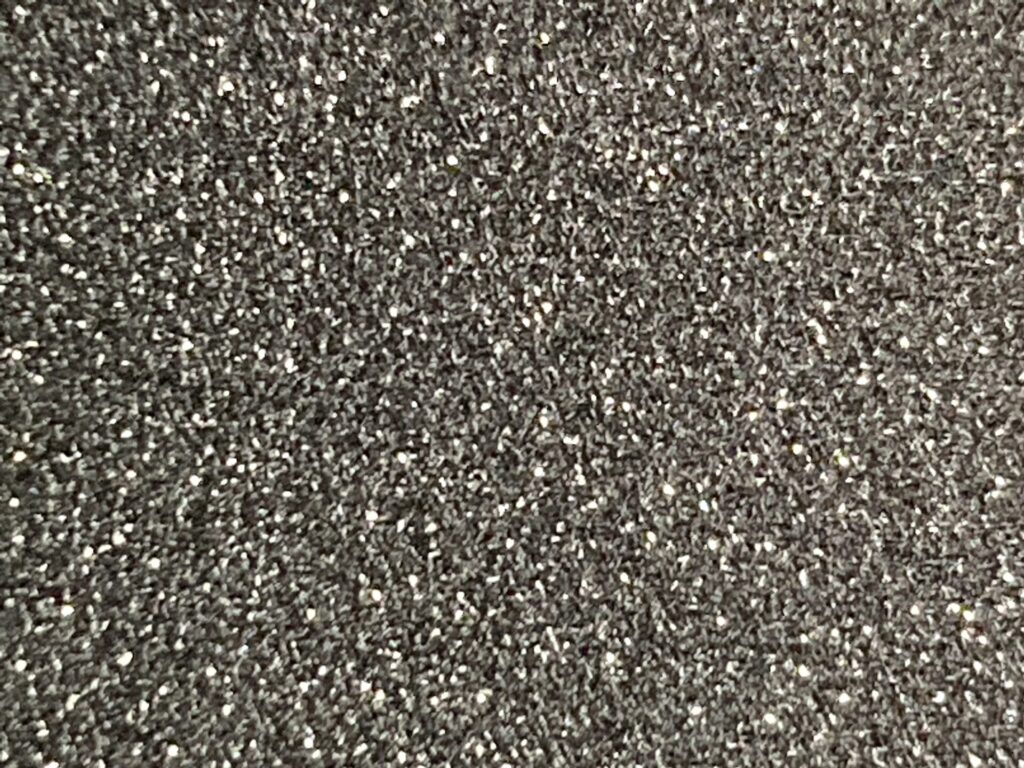
ズームしきれていませんがキラキラしているのはわかります。
X-raypad Thunder X – 万能
無難にお勧めできるプラパッドがThunder Xです。
正規代理店様であるふもっふのお店様がお取り扱いをしておりませんが、取り扱われたとしても公式から個人輸入したほうが安く買えるであろうため問題ではありません。人によっては個人輸入のハードルが難点でしょうか。
入手性と価格に優れます。似たようなスペックのXtrfy GP3は国内6k円する上に基本的に在庫切れですが、Thunder Xは通年購入でき送料込み5k円一週間で届きます。定価$30というのは布パッドと比べても高くないです。現環境を見ていると安定して早く個人輸入できるというだけでも入手性が高い気がします。
Lサイズなため布パッド相当の大きさを確保できます。ちょっと奇形です。比G640↓

初動や止めやすさは普通に優等生でPhobosには劣るものの優れていると感じます。サッサッとした感触の抵抗感ある滑りです。
尖った特徴はないですが普通によい、です。
また手汗耐性に優れています。季節によっては布パッドでも使用中にジトっとしてくることがあります。プラパッドでも同様で手汗で手首や腕のあたりが湿ってきたり濡れてくることがあります。
Thunder xだけはその点で気になったことがありません。水を垂らしてみると軽く浸透していくような振る舞いを見せます。その理由などはわかりませんが。多くのプラパッドは薄い滑走面を基材に張り付けているものをよく見ますが、Thunder Xは1枚の板にノンスリップゴムが貼り付けられているように見えます(実際は……?)。
表面はポリカーボネートPCです。けっこう使用したものと新品とを荒いですが比較してみます。ロット差による可能性もありますが、oldのほうがテクスチャがなまって見えます。劣化しているのでしょうね。
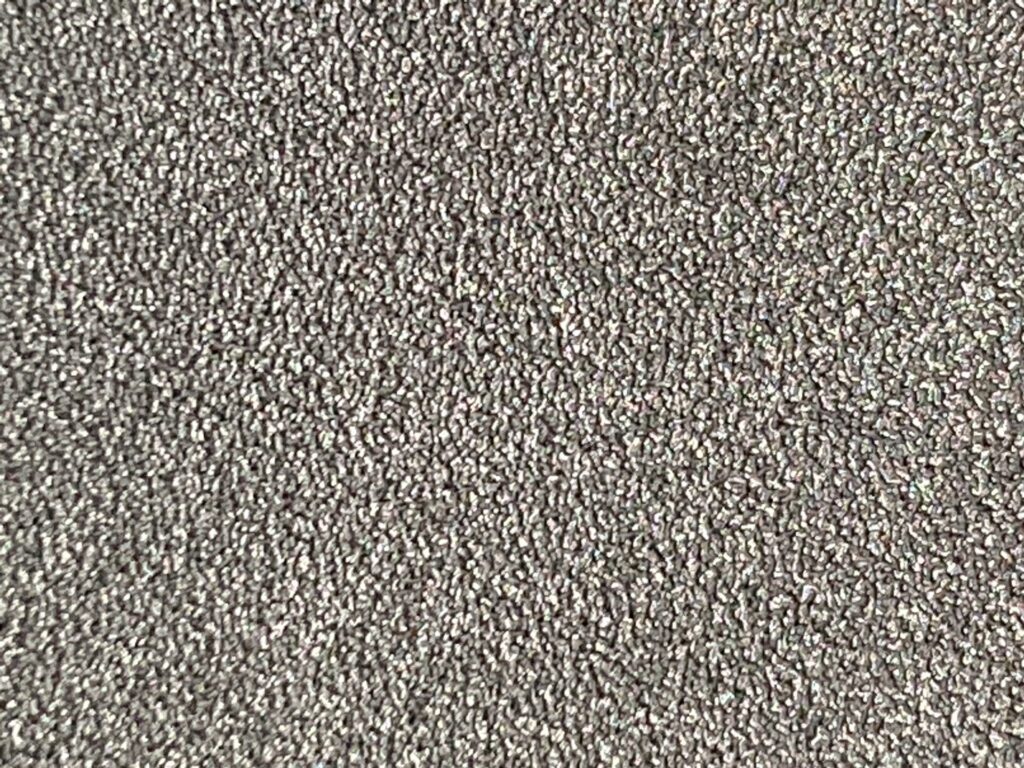
old↑new↓ 
滑りを比較してみると、滑走時に手に伝わってくる感触がoldは薄れ消えていました。そのため滑走面の抵抗感による止め性能が劣化しています。
それぐらいで、(個人的には)微妙と感じたプラパッドと比較するとまだまだ使えるなと感じます
比較的安くて 入手性よくて 大きくて 扱いやすくて 手汗に強くて 総合点が高いこれをとりあえずすすめるというマウスパッドです。
X-raypad公式製品ページ↓
https://shop.x-raypad.com/shop/thunder-x-hard-gaming-mouse-pad/サンワサプライ MPD-NS3-72 – でかい
35cm x 72cmの大サイズプラパッドです。ローセンシなでかいマウスパッドを必要とする人に勧められます。
縦にはやや短いですが横は72cmあります。
表面はポリプロピレンPP素材でポリカーボネートとは滑り感が異なります。表面を見てみると丸っこいテクスチャをしています。

PPはPCと比べると角が取れたような滑りをしていると感じます。
私は感覚としてPPのほうがPCより”制御しづらい”と感じたのですが逆に感じる方もいて、これは素材による滑り方の特性差なのだと思っています。
MPD-NS3は表面の均一さがほかのものと比べて低いです。そのため滑りのなかにどこかゴロゴロとした感触を感じたり初動自体は軽いもののムラにひっかかり重く感じる部分があります。
ローセンシ用なのだから小さな問題とみることもできそうです。
非常に低価格で、横72cmのマウスパッドが3k円で買えます。
表面にややムラはあるものの価格を見ると批判もできない、安く大きなプラパッドです。
また今回紹介しませんでしたがこの種類の滑りが好きでPCが好ましくないという人はLogicoolのG440fが合うかもしれません。
G440tの表面↓

MPD-NS3やG440は硬めのものでひっかけただけで深く傷が入ってしまうので比較的デリケートに扱う必要がある。
おわり

いろいろ触った結果お勧めしたいプラパッドは以上ですが(X-raypadで買う機会があったらついでにThunder Xを買うんだ)、
絶対にお勧めできないプラパッドとして0.X mmと薄さを謳ったものがある。薄さだけで脆く、欠けた表面がマウスソールに傷をつけ使い物にならなくされることがあった。薄いとQcK+などと同様に机表面の感触がもろに手で感じてしまうのも環境差が生まれてよくないと感じます。
個人的所感としてはセンシ上げられるならphobosで、そうでなければthunderXかというところです。
次の記事:Pulsar GamingGears ES1 マウスパッドレビュー
-
Keychron K3 PRO キーボードレビュー
クラファンで先行販売していたkeychronのk3 proを購入していたので紹介します。
k3 pro以前には無印モデルk3が存在していたわけですが、
75%デザイン、有線・無線(Bluetooth)対応、キースイッチホットスワップ対応、GateronメカニカルスイッチとLK光学スイッチの2種類、ロープロファイルスイッチ、ベゼルレスで黒を基調としたシンプルなデザイン、
といろいろな要素が詰まった面白いガジェット系のキーボードでした。
k3 pro ではハード面ではPbt製かつスフェリカルで広いキートップの採用、光学スイッチの廃止が行われ、ソフト面ではvia(remap)・qmkに対応しカスタマイズ性が大きく増しました。

スペックとか感想
製品ページ
Keychron K3 Pro QMK/VIA Wireless Custom Mechanical KeyboardKeychron K3 Pro low profile wireless custom mechanical keyboard. Compact 75% Layout. Ultra-slim. Wireless Bluetooth 5.1 …メーカー Kechron 横幅 30.5 cm 奥行き 11.5 cm 高さ 7.5~12.3 mm + ゴム足 キーキャップ PBT プロファイル スフェリカル 接続 Type-C, Bluetooth スイッチ gateron low profile ソフトウェア qmk/via 配列 アローキーの食い込んだANSI 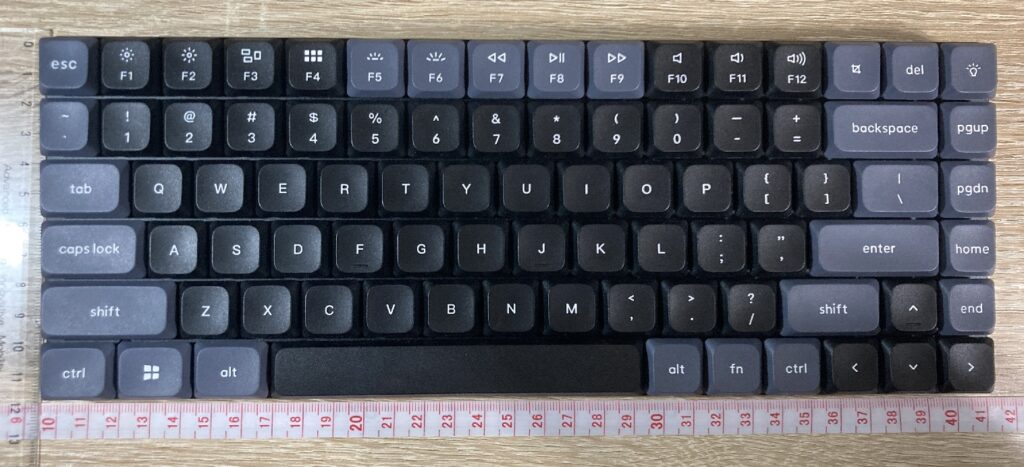





付属のtypecケーブルは固いので別途用意したほうがよさそう。キースイッチとキーキャップを取り外す器具が付属します。
打鍵はコトコト系でカスタムに寄っているkeychronらしい方向でアップデートされているなと思います。
しかし打鍵音の大きさはk3無印より大きなものとなっていて、コトコトわざと言わせてるんじゃないかと思ったり。静かであることに越したことはないのではないのか。、
ちょい音は大きなものの押し込みはスムーズで不快感はありません。ガジェット系としては良い気がします。
後ろのスイッチで有線無線切り替え、winmacの切り替えを行う
bluetoothはまあ普通。電池は特別持ちが悪いなとも感じません。特にいうこともないです。
スペースバー下に覗くスイッチでファームウェアの書き込みを行う
K3とK3 PRO
まず見た目が異なりキーキャップの間がスカスカです。proではテーパーを強くし隙間を埋め、見栄えを浴しています。
素材がABSです。べたべたする安物のABSの不快さはなかったですがやはり使用しているとテカってきます。WASDあたりは剥げてます。proではPBTになり打鍵音肌触りがよくなりました。またシリンドリカル→スフェリカルにプロファイルが変更されています。
k3初期モデルはチルトを変更できないゴム足直付けタイプでした。その後のロットでは同様にチルト角を調整できたようですが。
k3ではopticalスイッチを選ぶことができました。カシャカシャ音が鳴りましたがそこそこ静かです。また光学式であることのメリットは使用してきた中で感じることはなく目新しさだけでした。




qmkとremap
k3proはファームウェアが公開されています。
製品ページからgithubに飛ぶとファームウェアが置いてあります。
qmk_firmware/keyboards/keychron/k3_pro at bluetooth_playground · Keychron/qmk_firmwareOpen-source keyboard firmware for Atmel AVR and Arm USB families – Keychron/qmk_firmwareqmkを知らない人向けに説明すると、オープンソースのキーボードファームウェアで、簡単に編集しコンパイルするだけでファームウェアを作成でき、キーボードをカスタムすることができます。
例えばゲーム用に使用したければデバウンス方式を変更しデフォルトの5msに対して入力を5ms減少させたりできます。
他にはデフォルトだと4つのレイヤーがwinとmacに2つずつ割り振られていて、結果として最大2レイヤーしか使用できないのですがここを改善することができるかもしれません(やってないので知らんけど)
キーマップを変更するのにはファームウェアをいじる必要はありません。via_jsonのフォルダから自分のものに対応するjsonファイルをダウンロードしてきます。(よくわからなければ中身のコードをコピペしたファイル名・拡張子が一致したファイルを作成すればよい)
qmk_firmware/keyboards/keychron/k3_pro/via_json at bluetooth_playground · Keychron/qmk_firmwareOpen-source keyboard firmware for Atmel AVR and Arm USB families – Keychron/qmk_firmwareこのファイルを使用してremapでキーマップを編集できます。
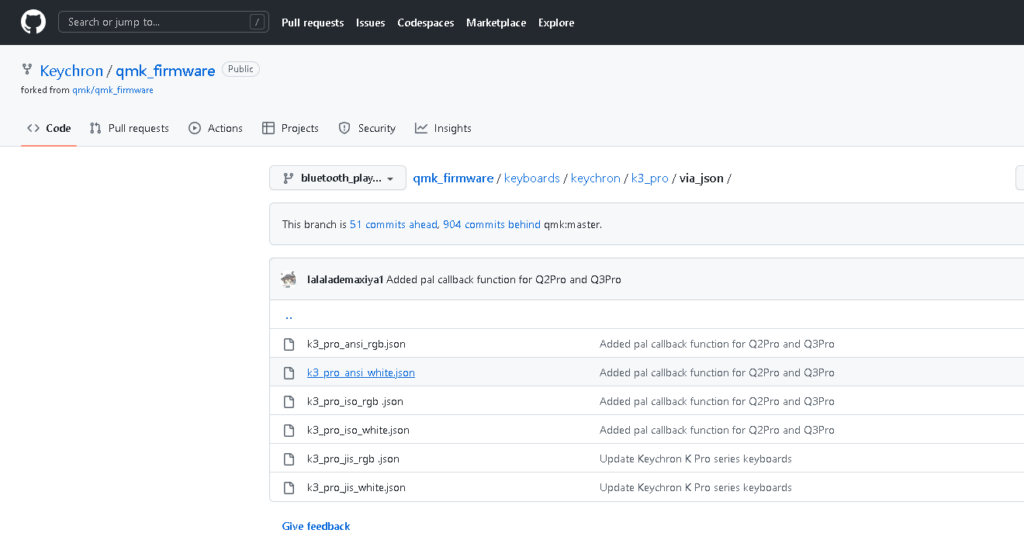
remapにアクセスしブラウザ上でキーマップを編集します。
RemapRemap allows you to find, build, set up and customize your keyboard quickly and easily in Web Browser.キーボードを追加しjsonファイルをドラッグすると編集画面に入ります。

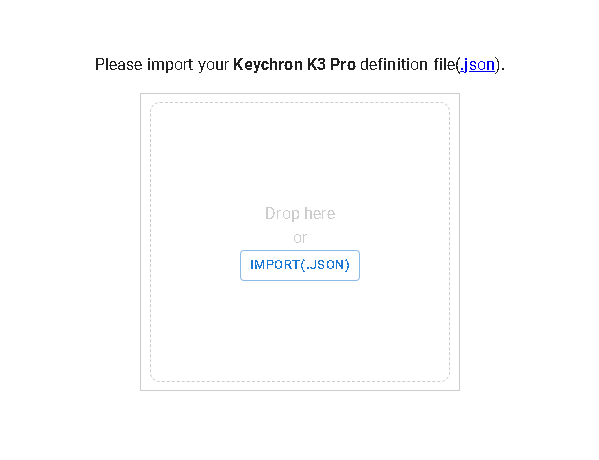
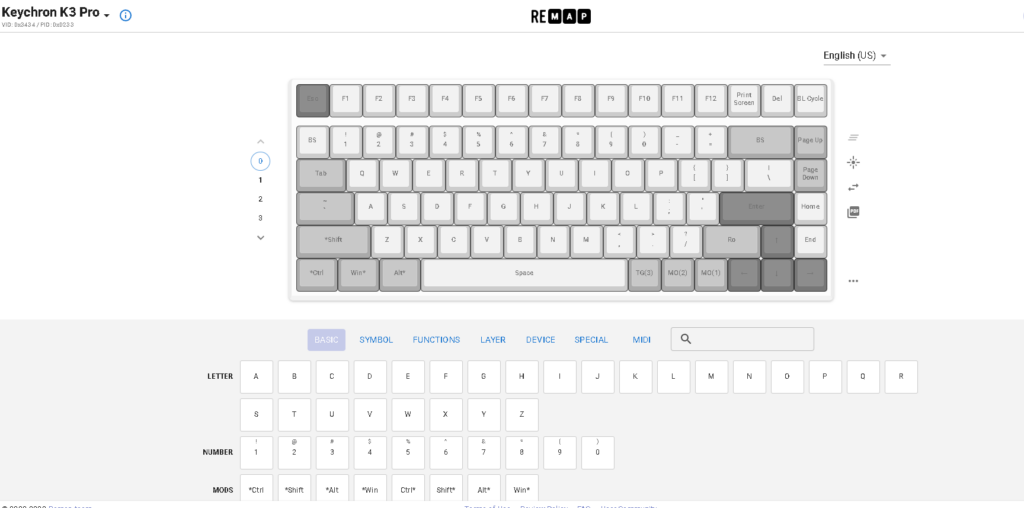
キー割り当ての変更、tap/holdの設定、レイヤー設定等行えます。
US基準なので記号等がずれたりするところは知っておく必要がありますがまあ 慣れたり右上の言語をいじったりします。
というわけで、キーマップのカスタム性は市販のキーボードにおいてかなり優れていると思います。
私はansi配列を使用するときも言語オプションのレイアウトは日本語のまま使っているので(ローマ字・アルファベットの切り替えを1キーで行いたいため)、”_”や”|”を打つためにwin+spaceでUSに切り替えて行っていたのですがremapを使用しこれらを割り当てることができ入力が楽になりました。
おわり
まともな打鍵感にPBTキートップ、ベゼルレスでシンプルなデザイン、無線対応、と優等生なガジェット系キーボードに思います。なによりカスタマイズ性が非常に高いのがいいです。
ロープロファイルキーボード自体選択肢が少ないですし、ゲーミングロープロキーボードはキーキャップがまっ平だったりで使いにくいものも多いです。
めちゃくちゃいいぞという風ではないですが、問題点は無くロープロファイルキーボードが好きな人には十分お勧めできる選択肢に思います。15000円ちょっと高いかしらどうだろうか。
-
[自キ]8mm厚の低背左手デバイスを手配線で作る
FDM3DP製のケースと手配線で自作キーボードを作ります。
デスクからプレートまでの厚さ8mmの薄型のFPSゲーム用左手デバイスです。
ゲーミングキーボードです。
カーブした配列やxiao rp2040を新しく採用しました。
設計方針
今回は手配線でゲーム用の左手デバイスを作ります。
以前制作したものから乗り換えられるモノを作ります。
あと銅箔テープ使ったら楽だよなとずっと思ってたのですが手配線キーボードを組む機会がなく放置していたのでそれをやっておきたいなというものです。

もう数年使用してきて愛着もあるものですが不満点もまああります。こんなんだし。
高さ
立体形状でパームレストもあり、高さがあるということです。
高さがあると現在のスライドデスクと相性が悪いことや、マウスを持つ右手と高低差ができてしまいます。
よって以前アクリル板を初めて使用した時と同じ構造で薄型のキーボードを作ります。薄くすることでパームレストも不要にします。
私は手配線のメリットは試作の早さと薄型化にあると思っています。
ピンを折り曲げた手配線でPCB分の厚さを浮かし、本体の厚み=スイッチの厚みにしたものです。
配列
配列としてはwasdがひし形になっており移動キーは打ちやすいのですが、その分数字キーがやや遠く感じられます。
FPSにおいて数字キー1, 2を薬指で、3, 4を人差し指で押します。
また人差し指でx, cを押します。
このことから、FPS向けのデバイスに関しては縦の運指に特化したカラムスタガードよりも、ロウスタッガードをベースとするほうが向いていると判断しました。
引き続きANSIに比べてzは左寄りに、xcは右寄りに配置することとします。
またWillowやGRINのようなカーブした配列に挑戦してみました。
キー密度が下がるので全体としてはキー配置が広がってしまいますが、やや押しにくい5, T, G等のキーの位置が下がり押しやすくなること、親指キーが全体的に上ずっていることを解消されることを期待します。
材料
3dpでケース作ればスイッチキーキャップ除いて材料費はマイコン+手元にあるものといった風で安い。
物理配列のデザイン
今回配列は19mmの四角をブロック化して配列決定、後に必要な14mm四角や爪部分等を追加し一斉適用しました。
ここら辺はどうするのが最適解なのかなかなかわからずです。使いやすい2dcadソフトがそもそも見つからない続けている。
カーブ配列の決定は手作業でちまちま動かしてしっくりくるまで試行錯誤しました。
ロウスタッガードとキー位置を比較すると端のキーが手前に下がってきています。
使用者によってキーボードの傾き具合は異なると思うので人によりそうですが
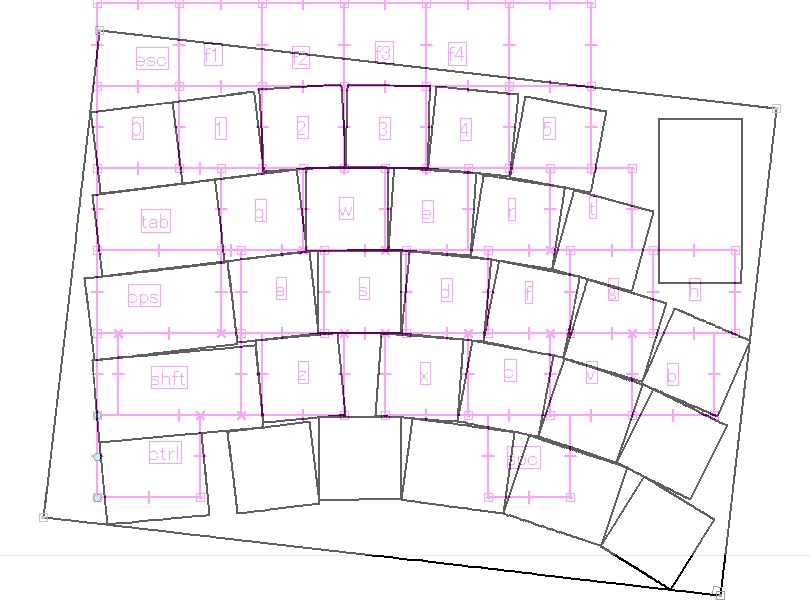
親指キーが下がってくることで指を伸ばし気味のスタイルの人にとってはキーが押しやすくなるのではなかろうか。
逆に手前に下がってきている分上のキーと下のキーとで遠くなってしまったと感じる人もいるかもしれない。
私としては、親指を伸ばさずにn, m, spc, hと6キーを操作することができて親指操作性が向上しました。
5, t, gあたりは指を伸ばす関係上誤打することもあったのですがそこらへんが下に下がり近くなったことで誤打が減ったと感じます。
ここは変更点ではありませんがz, c, vの位置が左右に開いたことで薬指と人差し指を内側に入れ込まずにスムーズに操作することができます。
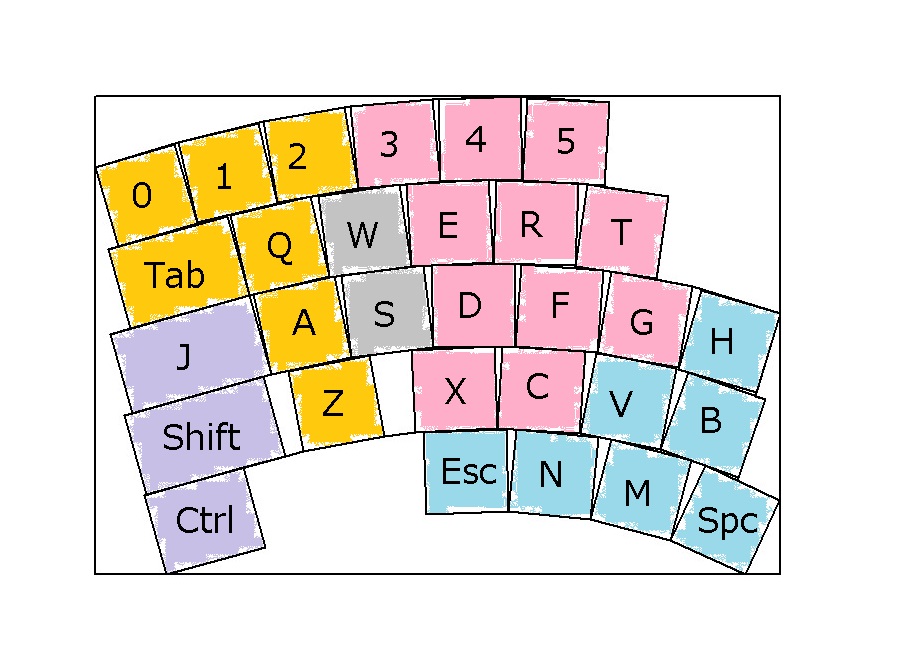
マイコンにxiao rp2040を採用するためピンが11なため5×6で30キーのマトリクスに収めました。(ほかのマトリクス方式を採用すればもっとキー数は増やせますが)
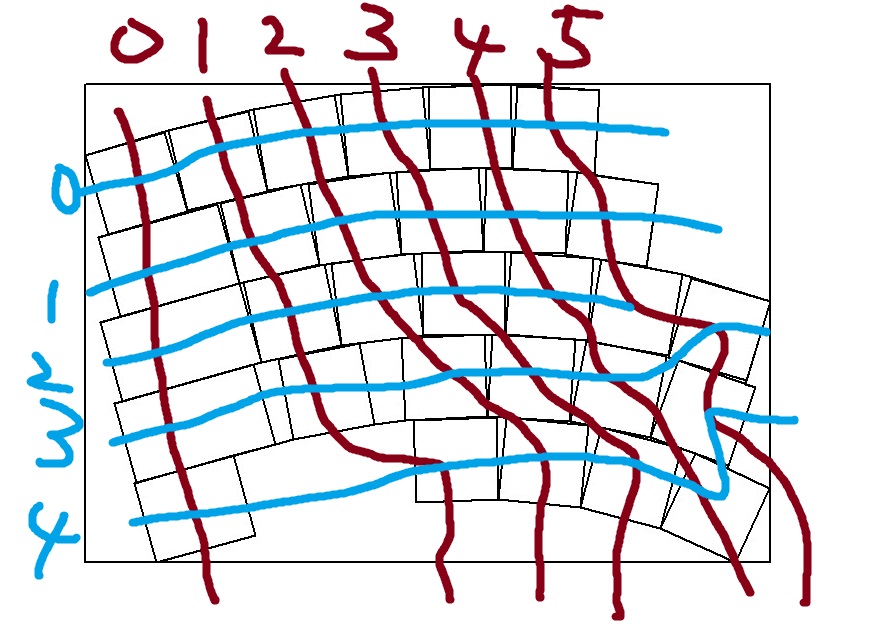
組み立て
dxfファイルを出力してfusion360で適当に押し出してケース作ります。

とりあえず作ろうと思ったので何もこだわらずにプレートと容器をねじ止めする感じです。


出力したらキースイッチはめて接着剤で止めて配線していきます。
薄型化のためにピンを折り曲げておきます。
使用したスイッチは5pinスイッチですが、端の2pinとボトムの合わせするよりも取り除いたほうが楽なので取り除いてしまいました。

手配線で何がめんどくさかったかというと配線のはんだ付けです。
ワイヤーとワイヤーを保持してはんだとはんだごてを持ってはんだ付けをするのは腕が二本しかない人にとっては単純作業でもめんどくささがあります。またワイヤーははんだのノリがあまりよくないですからそこもちょっとめんどくさいです。
そこで銅箔 テープ
の出番です。貼ってしまえば手で保持する必要はありません。また銅箔ははんだののりが非常によくささっと作業できます。
これでダイオードのみをピンセットで持ちはんだ付けするだけで済みます。
やってることプリント基板の下位互換だと言われればそうだし強度とか知りません。


colの配線もペタペタ銅箔テープで行いましたが、パッドとして銅箔テープの切れ端を貼ってすずメッキ線でやるほうがよさそうです。
単純にはんだ付けの補助として銅箔テープは有用ですね
とても作業は楽でした。見た目をこだわりたいのでなければ空中配線<貼り付け配線なのではなかろうか。

xiao rp2040にetfe線をはんだ付けします。
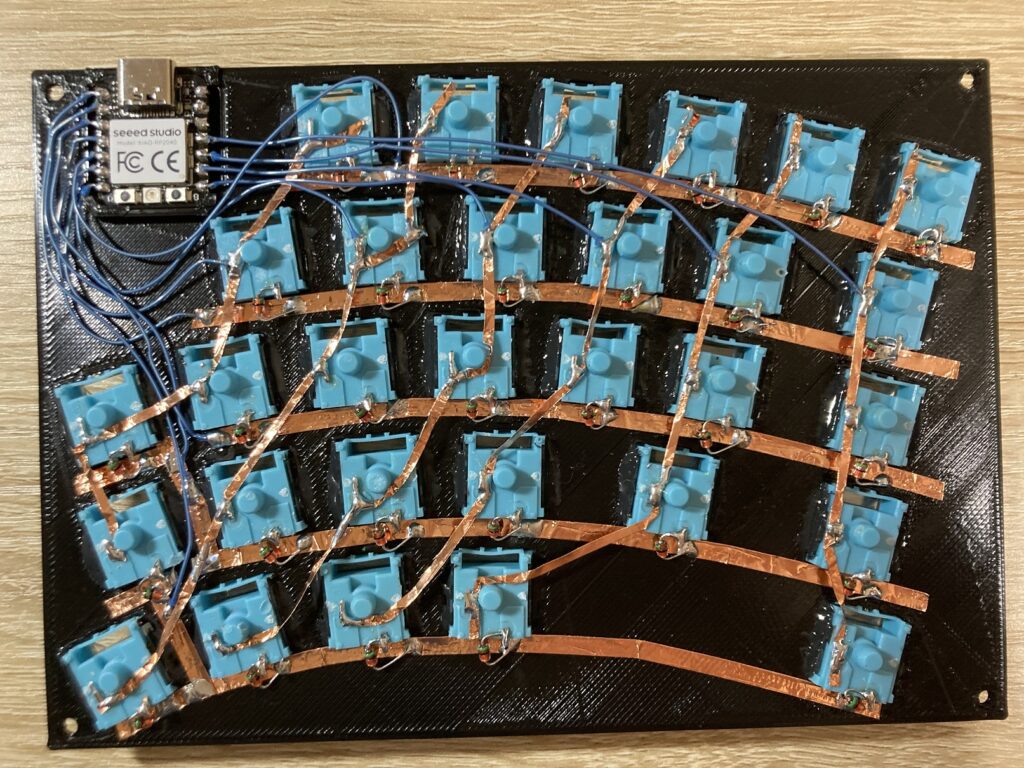
xiao rp2040を嵌めて、colとrowにはんだ付けします。
デジタルテスター
ではんだ付けがちゃんとできていることを確認します。

なんか緩衝材にevaシート
貼り付けてみたり

ボトムケースと合わせて完成です。


3dpケースだしラフな設計なのでまあゆがみが出てます(ちゃんとデータ作れ)。ゴム足として液状のスーパーX
を使ってその歪みを均してしまいます
適当に塗りたくって、クッキングシートの上において固めて剥がせば平面だし完了です。

qmk firmware
rule.mk
空欄
config.h
空欄
info.json
{ "keyboard_name": "fd06", "manufacturer": "Tsuiha", "maintainer": "Tsuiha", "processor": "RP2040", "bootloader": "rp2040", "board": "GENERIC_RP_RP2040", "diode_direction": "ROW2COL", "features": { "mousekey": true, }, "build": { "debounce_type":"sym_eager_pk", "firmware_format": "uf2" }, "debounce":5, "matrix_pins": { "cols": ["GP3", "GP4", "GP2", "GP1", "GP0", "GP7"], "rows": ["GP6", "GP29", "GP28", "GP27", "GP26"] }, "usb": { "device_version": "0.0.3", "pid": "0x0012", "vid": "0x0121", "polling_interval":1 }, "layouts": { "LAYOUT": { "layout": [ {"label":"0", "x":0, "y":0}, {"label":"1", "x":1, "y":0}, {"label":"2", "x":2, "y":0}, {"label":"3", "x":3, "y":0}, {"label":"4", "x":4, "y":0}, {"label":"5", "x":5, "y":0}, {"label":"tab", "x":0, "y":1}, {"label":"q", "x":1, "y":1}, {"label":"w", "x":2, "y":1}, {"label":"e", "x":3, "y":1}, {"label":"r", "x":4, "y":1}, {"label":"t", "x":5, "y":1}, {"label":"caps", "x":0, "y":2}, {"label":"a", "x":1, "y":2}, {"label":"s", "x":2, "y":2}, {"label":"d", "x":3, "y":2}, {"label":"f", "x":4, "y":2}, {"label":"g", "x":5, "y":2}, {"label":"h", "x":6, "y":2}, {"label":"sft", "x":0, "y":3}, {"label":"z", "x":1, "y":3}, {"label":"x", "x":2, "y":3}, {"label":"c", "x":3, "y":3}, {"label":"v", "x":4, "y":3}, {"label":"b", "x":5, "y":3}, {"label":"ctrl", "x":0, "y":4}, {"label":"esc", "x":1, "y":4}, {"label":"n", "x":2, "y":4}, {"label":"space", "x":3, "y":4}, {"label":"m", "x":4, "y":4} ] } } }qmk_firmware/docs/reference_info_json.md at master ?? qmk/qmk_firmwareOpen-source keyboard firmware for Atmel AVR and Arm USB families – qmk/qmk_firmwareqmk_firmware/data/schemas/keyboard.jsonschema at master ?? qmk/qmk_firmwareOpen-source keyboard firmware for Atmel AVR and Arm USB families – qmk/qmk_firmwareここらの公式ドキュメントとqmk_firmware内の他の人のデータ参考にすれば書けそうです。
最近のqmkは全部info.jsonに記述するようです。
“processor”: “RP2040”, “bootloader”: “rp2040”, “board”: “GENERIC_RP_RP2040”,
rp2040の使用を宣言します。
debounce_type”:”sym_eager_pk
デバウンスタイムをキー入力の後入れして実質デバウンスタイム0になります。
“firmware_format”: “uf2”
rp2040はhexファイルでなくuf2ファイルというのを使用します。
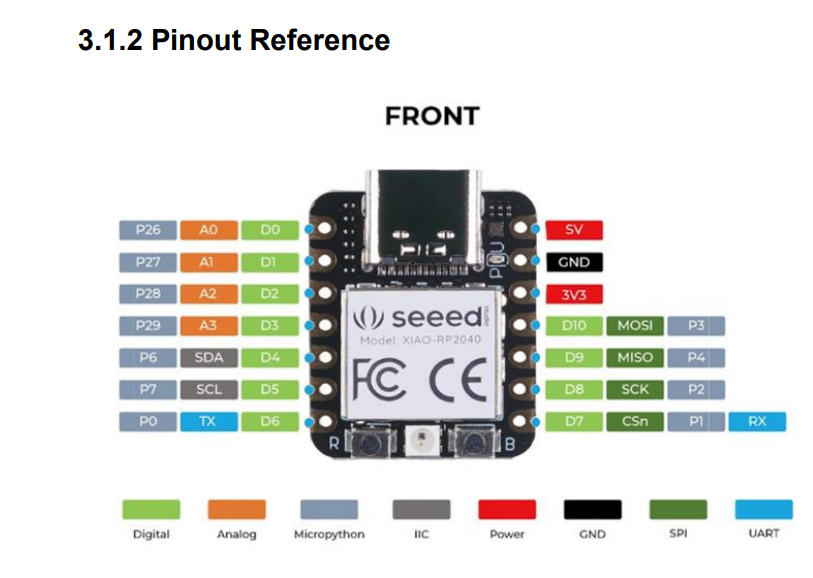
“matrix_pins”
xiao rp2040の場合マトリクスのピンはPの数字を入れればよいです。
“polling_interval”:1
ポーリングレートを1000hzにします。デフォルトが1000hzになっているという話も聞きましたがどうなんでしょう。そもキー入力だけであれば1000hzの恩恵を受けるのか?という話はありますが。
fd06.h
#pragma once #include "quantum.h" #define LAYOUT( \ K00, K01, K02, K03, K04, K05, \ K10, K11, K12, K13, K14, K15, \ K20, K21, K22, K23, K24, K25,K35, \ K30, K31, K32, K33, K34, K45, \ K40, K41, K42, K43, K44 \ ) \ { \ { K00, K01, K02, K03, K04, K05 }, \ { K10, K11, K12, K13, K14, K15 }, \ { K20, K21, K22, K23, K24, K25 }, \ { K30, K31, K32, K33, K34, K35 }, \ { K40, K41, K42, K43, K44, K45 } \ }上にkeymap.cで使用する行列を、下にmatrixで指定した行列を記述し通し番号で対応を取ります。
keymap.c
#include QMK_KEYBOARD_H const uint16_t PROGMEM keymaps[][MATRIX_ROWS][MATRIX_COLS] = { [0] = LAYOUT( KC_0, KC_1, KC_2, KC_3, KC_4, KC_5, KC_TAB, KC_Q, KC_W, KC_E, KC_R, KC_T, KC_J, KC_A, KC_S, KC_D, KC_F, KC_G,KC_H, KC_LSFT, KC_Z, KC_X, KC_C, KC_V, KC_B, KC_LCTL, KC_ESC, KC_N, KC_M, KC_SPC ), [1] = LAYOUT( _______,_______,_______,_______,_______,_______, _______,_______,_______,_______,_______,_______, _______,_______,_______,_______,_______,_______,_______, _______,_______,_______,_______,_______,_______, _______,_______,_______,_______,_______ ), [2] = LAYOUT( _______,_______,_______,_______,_______,_______, _______,_______,_______,_______,_______,_______, _______,_______,_______,_______,_______,_______,_______, _______,_______,_______,_______,_______,_______, _______,_______,_______,_______,_______ ), [3] = LAYOUT( _______,_______,_______,_______,_______,_______, _______,_______,_______,_______,_______,_______, _______,_______,_______,_______,_______,_______,_______, _______,_______,_______,_______,_______,_______, _______,_______,_______,_______,_______ ) };キーコードを自由に決めます。
qmk_firmware/docs/keycodes.md at master · qmk/qmk_firmwareOpen-source keyboard firmware for Atmel AVR and Arm USB families – qmk/qmk_firmwareとりあえずレイヤーなしにしましたが必要に応じて増やします。
QMKMSYSでコンパイルしてuf2ファイルを出力します。
xiao rp2040のbootボタンを押しながらpcに接続するとドライブのように認識されるのでuf2ファイルを突っ込みます。自動で再起動してキーボードとして認識するので動作確認しましょう。
反応しないキーや対応しないキーがあったらmatrixピンを見直したりはんだ不良の個所を探します。
rp2040だとちょっと頑張らないとremap対応できないようですがどうなんでしょう。
完成

model->FloppyKBD06:WLP-HWとか適当に型名をつけておきます。
もともとはusbはマイコンから引っ張ってきてtypecコネクタで出したかったのですがまあxiaoそのままでいいかという感じです。xiao小さくていいですね。これから使っていきたいと思います。
本体厚さ8mmと薄型で、ロープロスイッチのキーボードと同等の高さとなりました。よいです。
見栄えもコンパクトでかっこいいのではないでしょうか。






yushakobo fairyスイッチ 多くの市販キーボード搭載品よりも静かで軽く、とてもコスパいいスイッチと感じました。強く底打ちした時ぶにっとした感じがありますがまあ実用上問題ないので。
終わり
配列決めた後はちゃちゃっと作ったので完成度は高くありませんがいいものができたのではないでしょうか。
(手元のanycubic kobraに合わせてありますしこの通り不完全なデータですが)投げてあるので興味ある人は作っていただけたら嬉しいです配列は結構きれいにできたと思っているので。↓
![]() Build software better, togetherGitHub is where people build software. More than 150 million people use GitHub to discover, fork, and contribute to over…
Build software better, togetherGitHub is where people build software. More than 150 million people use GitHub to discover, fork, and contribute to over…目的としてまず手配線は薄型化に有効であるという話ができたのでよしとします。
またゲームで十分に使用できて薄いこととカーブした配列は有効だと感じました。
wootingやそれに続いて多く発表されている流行の応答性の高いキーボードとは方向性が異なりますが、MXでありながら薄型、0デバウンス、スイッチ選択の自由度、(人によるが)運指のしやすさ、とゲーム用途で選択肢に入るものができたと私は思っています。これでいえば費用7k程度で安いし。
配列に関しては今後に生かしたいところで、今まで完成度高いものをつくってきていないのもあるしゲーム用左手デバイスとしてもうちょっと詰めてみようかと思ったりもします。
-
[マウス]SOSPACER SS GRIPS V2 BETA レビュー
SOSPACER から発売されたマウスグリップ SS GRIPS V2 BETA を紹介します。
SS GRIPSはFPS等のゲームでゲーミングマウスの操作性を向上させるためのグリップテープ亜種のような製品で、シリコン製のチップをマウス表面に貼り付け使用します。
今まで各自が自作していた便利アイテムを製品化したような商品となります。Pulsar Gaming Gearsのマイクロバンジー
やエレコムのケーブルリフトのようなノリでしょう。
スペック
2023/2/25発送のロットになります。
SOSPACERのサイトで販売されており3組1300~1400円程度で販売されています。
色は赤黒の2色が展開されています。(V3では白も追加)
18mm x 8mm x 3.5mm程度のサイズです。



への字型で2個で1組となります。対称でないです。
トップの印字が異なり見分けることができます。まあ見ればわかりますが。
質感はハードな感じ。

内容物は3組、6片のグリップチップとアルコールで拭くやつ2つです。
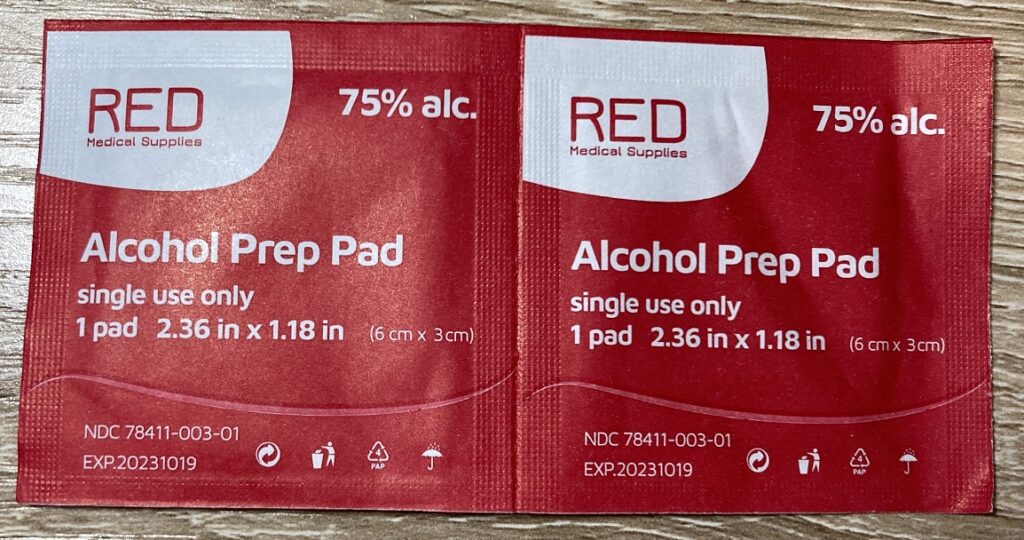
接着力
両面テープはがっつりシリコンに貼り付いているわけでないので、交換用の両面テープついてるとありがたかったかもしれない。自前で用意すればよい話ですが。
またシリコンが結構ハードなこともあり、曲面に貼ることに適しません、浮きます。幾分かソフトな素材であれば使い勝手が良かったと思います。
貼り付けばぽろぽろ剝がれることもなく、貼り直しも利くので十分な粘着力と思います。
使用感
公式サイトでこのような例が紹介されています。マウスに貼って指の位置を固定する使い方です。
MBに貼る場合は指とマウスとの接地面積が増えて押しやすくなったりするのでしょうか。
私にはチップの盛り上がり方が急で、MBに貼る使い方ではあまり良い感触を得ることができませんでした。
もう少しなだらかであるか薄い形状であれば違ったかもしれませんが、人によるところだと思います。
そのほかプレイ中に指がどんどんズレていくような場合には素直に有効なのだと思います。



個人的には側面に貼るほうが良い感触を得ることができました。
g303等のくっきりと ハ の字型でなければマウスを手前に引き付ける感触を得られませんでしたが、チップを貼り付けることによってそうでないマウスでも感触を得られるようになりました。
おわり
購入はこちらから->https://sospacer.com/
現在個人輸入する必要(ポチるだけだけど)がありますが、ブランドが立ち上がった春ごろには代理店を通しての販売も考えているとのことなので国内で入手できるようになるかもしれません。
貼り付けるだけでフィット感を向上することができてよいのではないでしょうか。
まあ見たままの商品なんだからみりゃわかるじゃーんなんだよな。他に何か面白い使い方があったら教えてください。
こちら貼るだけでよいですが使っていると粘土等で自分でフィット感や遊びを決定して成形したくなってきますね。
次の記事:ゲーミングマウスの保管収納











![[BF6]視野角と感度の設定について](https://tsuiha.com/wp-content/uploads/2025/10/image-36-3.jpg)
![[自キ]KS-33B Gateron LowProfile 3.0スイッチに希望はあるのか](https://tsuiha.com/wp-content/uploads/2025/09/IMG_3528.jpg)
![[自キ]チルトテントアルミケースな左手デバイス作る③修正](https://tsuiha.com/wp-content/uploads/2025/09/image-2.png)
![[自キ]チルトテントアルミケースな左手デバイス作る②ケース](https://tsuiha.com/wp-content/uploads/2025/08/image-26.jpg)
![[自キ]チルトテントアルミケースな左手デバイス作る①基板](https://tsuiha.com/wp-content/uploads/2025/08/image-24.jpg)


![[自キ]遊舎工房のレーザー加工サービス利用してみた](https://tsuiha.com/wp-content/uploads/2025/08/image-5-1.jpg)


![[自キ]磁気キーボードを作りたい。6週目](https://tsuiha.com/wp-content/uploads/2025/07/image-2.jpg)

![[自キ]磁気キーボードを作りたい。5週目](https://tsuiha.com/wp-content/uploads/2025/06/image-27.jpg)

![[自キ]磁気キーボードを作りたい。3週目](https://tsuiha.com/wp-content/uploads/2025/05/image-15-1.jpg)
![[自キ]磁気キーボードを作りたい。2週目](https://tsuiha.com/wp-content/uploads/2025/05/image-9.jpg)
![[自キ]磁気キーボードを作りたい。1週目](https://tsuiha.com/wp-content/uploads/2025/04/image-25-1.jpg)
![[自キ]50%オーソリニアのキーボード作った OSPREY59O](https://tsuiha.com/wp-content/uploads/2025/03/IMG_2343.jpg)






![[自作マウス]haste2基板を3Dモデルに起こした](https://tsuiha.com/wp-content/uploads/2025/01/image-10.jpg)

![[デスク]VESA拡張してモニターを増設した](https://tsuiha.com/wp-content/uploads/2025/01/IMG_2567.jpg)
![[デスク]充電ケーブルを天板裏に移動してすっきりした](https://tsuiha.com/wp-content/uploads/2025/01/IMG_2565.jpg)

![[自作マウス]マウスシェルモデリング その2](https://tsuiha.com/wp-content/uploads/2024/11/IMG_2288.jpg)

![[イヤホン]moondrop 水月雨 KadenzとKatoの雑話](https://tsuiha.com/wp-content/uploads/2024/11/IMG_2385.jpg)

![[オーディオ]ジェネリックER-4B化モジュールを作る②](https://tsuiha.com/wp-content/uploads/2024/08/er4switch1.jpg)
